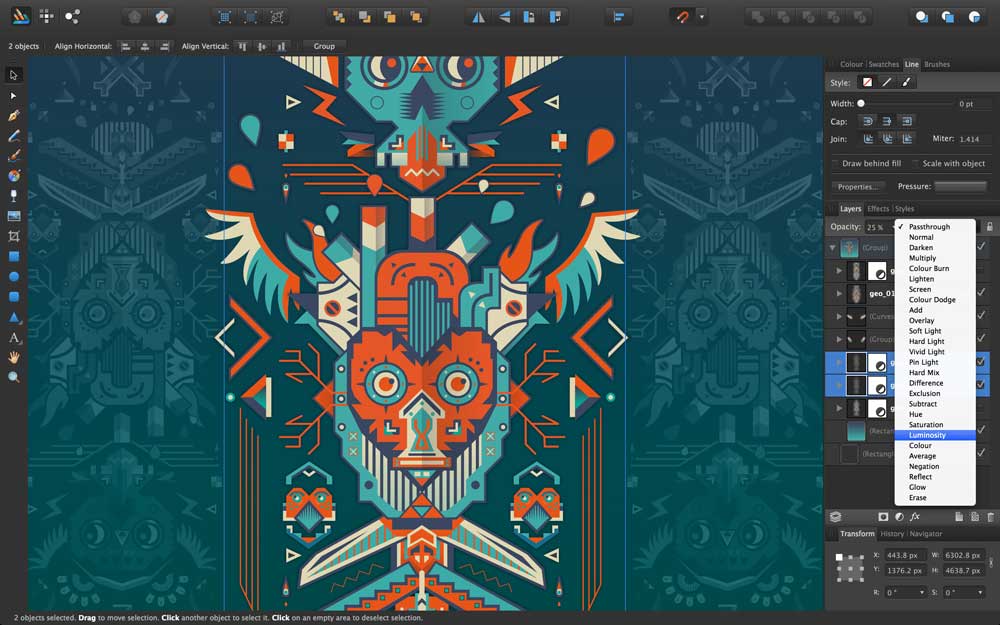آموزش ابزار سطل رنگ در ایلوستریتور به شما این امکان را میدهد تا بهراحتی و با دقت بالا، رنگها را به طراحیهای خود اضافه کنید. ابزار سطل رنگ (Paint Bucket) در ایلوستریتور یکی از ابزارهای کلیدی است که به شما اجازه میدهد تا بخشهای مختلف طراحی خود را با رنگهای دلخواه پر کنید. این ابزار به ویژه زمانی مفید است که با طراحیهای پیچیده و چندلایه سر و کار دارید، زیرا به سرعت و بدون نیاز به انتخاب دستی هر بخش، رنگآمیزی را انجام میدهد.
آموزش ابزار سطل رنگ در ایلوستریتور به شما کمک میکند تا در پروژههای گرافیکی خود دقت بیشتری داشته باشید و فرآیند رنگآمیزی را بهینه کنید. این ابزار به شما امکان میدهد تا رنگها را به صورت مؤثر و دقیق در نواحی مختلف اعمال کنید و نتیجهای حرفهای و جذاب به دست آورید. با تسلط بر این ابزار، قادر خواهید بود تا طراحیهای خود را با سرعت و کارآیی بالاتری به اتمام برسانید و پروژههای گرافیکی خود را به سطح بالاتری ارتقاء دهید.
آشنایی با رابط کاربری ابزار سطل رنگ
آشنایی با رابط کاربری ابزار سطل رنگ در ایلوستریتور میتواند تجربه کاربری شما را به طور قابل توجهی بهبود بخشد. این ابزار برای تنظیمات رنگ در ایلوستریتور طراحی شده و به شما امکان میدهد تا بخشهای مختلف طراحی را به سرعت و دقت رنگآمیزی کنید.
وقتی ابزار سطل رنگ را انتخاب میکنید، نوار تنظیمات ابزار در بالای صفحه ظاهر میشود. در اینجا، میتوانید تغییر رنگ در ایلوستریتور را با انتخاب رنگهای مختلف از پنل Swatches یا ایجاد رنگهای سفارشی انجام دهید. همچنین، این نوار به شما اجازه میدهد که با استفاده از گزینههای مختلف، رنگها را بر روی اشیاء اعمال کرده و تغییرات را مشاهده کنید.
از ویژگی دیگر ابزار سطل رنگ، امکان کپی رنگ در ایلوستریتور است که به شما این اجازه را میدهد تا رنگی که قبلاً استفاده کردهاید را به سرعت بر روی اشیاء دیگر اعمال کنید. این قابلیت میتواند به بهینهسازی فرآیند طراحی و حفظ انسجام رنگها کمک کند.
با آموزش ابزار سطل رنگ در ایلوستریتور و شناخت دقیق رابط کاربری این ابزار، شما قادر خواهید بود تا با سرعت و کارآیی بیشتری پروژههای گرافیکی خود را تکمیل کنید و نتیجهای حرفهای و زیبا به دست آورید.
پیشنهاد مطالعه: آموزش ابزار پن در ایلوستریتور به صورت تصویری
آموزش قدم به قدم استفاده از ابزار سطل رنگ در ایلوستریتور
برای شروع کار با ابزار سطل رنگ در ایلوستریتور، باید مراحل زیر را دنبال کنید:
قدم اول – رنگ آمیزی
ابتدا تمام بخشهایی که میخواهید رنگآمیزی کرده، انتخاب کنید. سپس به منوی بالایی بروید و مسیر Object > Live Paint > Make را انتخاب کنید. این کار به شما امکان میدهد تا به سادگی با استفاده از آموزش ابزار سطل رنگ در ایلوستریتور، اشکال و بخشهای مختلف را رنگآمیزی کنید. این روش کارآمد و سریع است و به شما اجازه میدهد تا طرحهای پیچیدهتری ایجاد کنید.
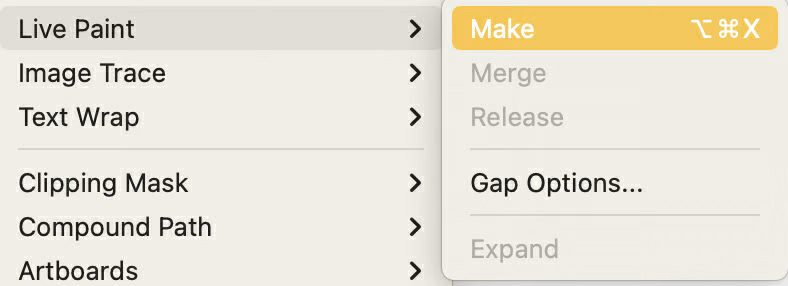
قدم دوم – فعال کردن ابزار سطل رنگ
برای استفاده از ابزار سطل رنگ در ایلوستریتور، به نوار ابزار بروید و آن را انتخاب کنید، یا با فشردن کلید K روی کیبورد فعالش کنید. این ابزار به شما اجازه میدهد به راحتی قسمتهای مختلف طرح را رنگآمیزی کنید. اکنون آمادهی خلق آثار جذاب و رنگارنگ شوید!
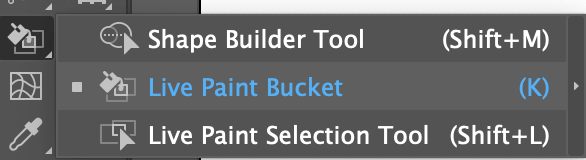
قدم سوم – انتخاب رنگ یا گرادینت دلخواه
برای شروع رنگآمیزی، ابتدا رنگ مورد نظرتان را از پنل Swatches انتخاب کنید. این بخش از آموزش ابزار سطل رنگ در ایلوستریتور به شما کمک میکند تا با استفاده از رنگهای مختلف، به طرحهای خود جلوههای منحصر به فردی ببخشید. با انتخاب رنگهای مناسب، میتوانید جذابیت بیشتری به پروژههای گرافیکی خود اضافه کنید. این فرآیند، ساده و سرگرمکننده است و شما را قادر میسازد که خلاقیت خود را به نمایش بگذارید!
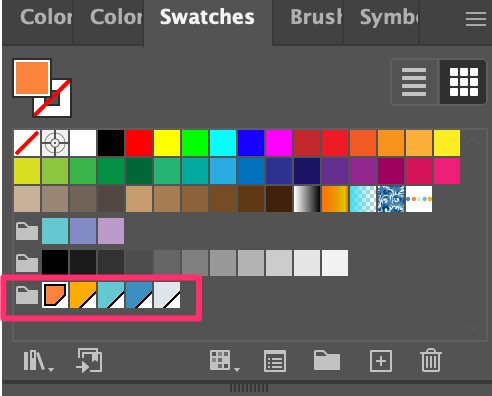
قدم چهارم – اعمال رنگهای انتخابی
حال نوبت به رنگآمیزی میرسد! با کلیک روی اشیاء مورد نظر، آنها را با رنگ دلخواه پر کنید. در فرآیند رنگ آمیزی حرفه ای در ایلوستریتور، سه رنگ نمایش داده میشود: رنگ وسط همان رنگی است که هماکنون استفاده میشود. شما میتوانید با استفاده از فلش چپ، رنگ سمت چپ (نارنجی) را انتخاب کنید کند یا با فلش راست، رنگ آبی را انتخاب کنید. این ابزار به شما امکان میدهد تا به راحتی بین رنگها جابهجا شده و به طراحی خود جلوههای زیبا و متنوعی ببخشید.
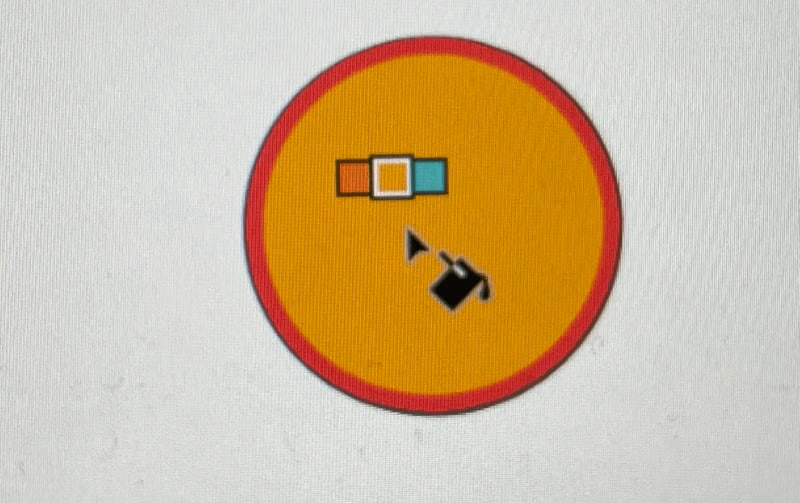
اگر متوجه شدید که نمیتوانید در برخی نواحی رنگآمیزی کنید و علامت ممنوعیت مشاهده کردید، نگران نباشید. این مشکل به دلیل باز بودن مسیر است. مطمئن شوید که مسیرها به درستی بسته شدهاند تا بتوانید رنگآمیزی کنید. با آموزش ابزار سطل رنگ میتوانید به راحتی هر نوع تغییر بکگراند در ایلوستریتور را اعمال کنید.
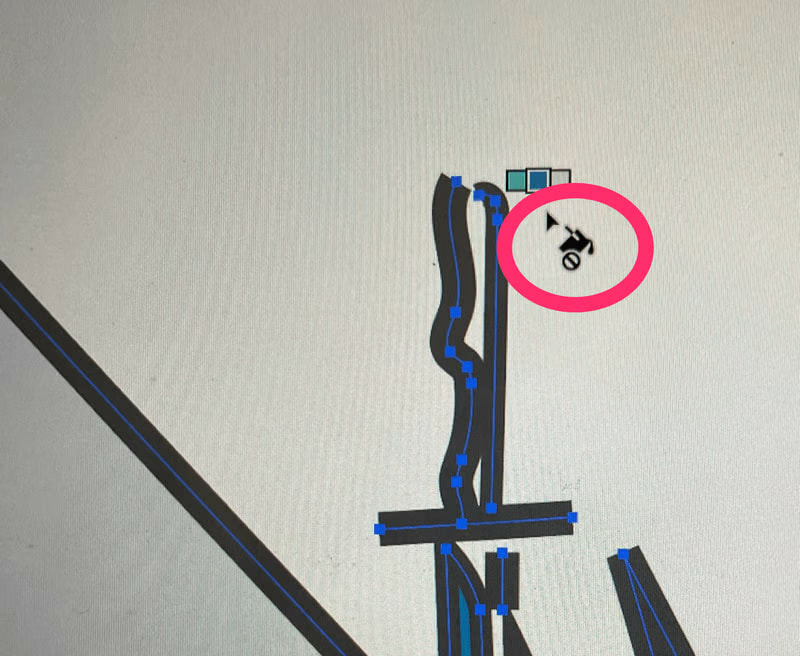
قدم پنجم – رفع نقص فضاهای خالی طراحی
برای شناسایی و رفع فضاهای خالی، به مسیر Object > Live Paint > Gap Options بروید. این بخش به شما کمک میکند تا شکافهای موجود را پیدا کرده و اصلاح کنید کند. این کار به بهبود کنترل و دقت در استفاده از رنگ ها در ایلوستریتور کمک میکند و باعث میشود طرحها بهتر و کاملتر شوند.
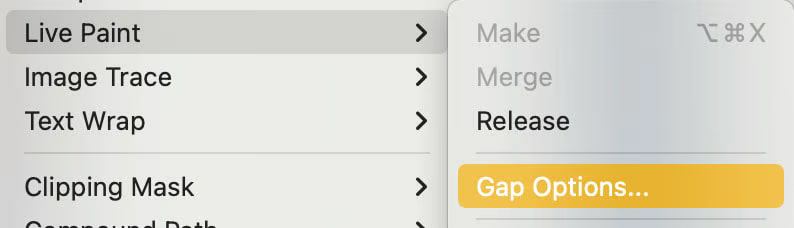
برای شناسایی شکافها و جلوگیری از ورود رنگ به آنها، گزینه Gap Detection را فعال کنید. این قابلیت به شما کمک میکند تا در تفکیک رنگ در ایلوستریتور دقت بیشتری داشته باشید. میتوانید تعیین کنید که رنگآمیزی در شکافهای کوچک، متوسط، بزرگ یا سفارشی متوقف شود. برای هر گزینه، تعداد شکافهای موجود نمایش داده میشود. مثلاً، اگر “Small Gaps” را انتخاب کنید، نرمافزار دقیقاً محل شکافهای کوچک را نشان میدهد. این ویژگی به شما امکان میدهد که به راحتی جزئیات طرح را کنترل کنید.
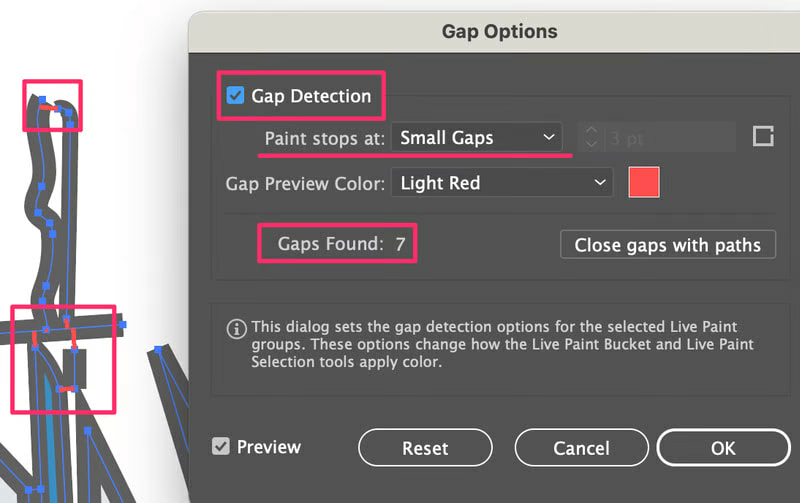
روی “OK” کلیک کنید و اکنون میتوانید از ابزار سطل رنگ استفاده کنید. این مرحله به شما این امکان را میدهد که به راحتی رنگها را بر روی طرحهای خود اعمال کرده و نتیجه نهایی را مشاهده کنید.
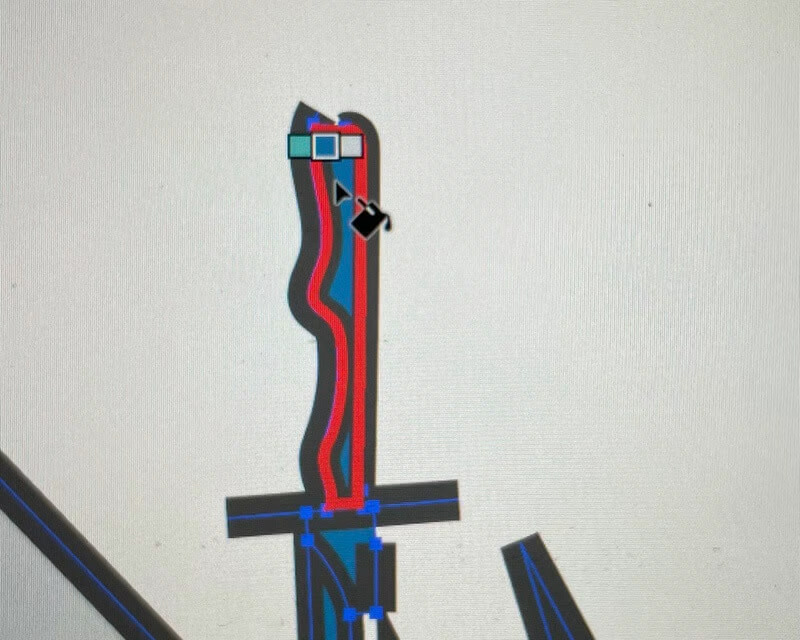
نکات و ترفندهای کار با ابزار سطل رنگ
در آموزش ابزار سطل رنگ در ایلوستریتور، چندین نکته و ترفند وجود دارد که میتواند کارایی شما را بهبود بخشد. ابتدا، اگر نیاز به تغییر رنگ پس از اعمال دارید، به سادگی میتوانید رنگهای انتخاب شده را تغییر دهید و ابزار سطل رنگ بهروز خواهد شد.
برای استفاده مؤثر از ابزار سطل رنگ در لایههای مختلف، اطمینان حاصل کنید که هر لایه به درستی انتخاب شده و قفل نشده است. این کار به شما امکان میدهد تا به راحتی بر روی هر لایه رنگآمیزی کنید و جلوههای خاصی ایجاد نمایید.
همچنین، ذخیره رنگ در ایلوستریتور و تنظیمات مربوط به شفافیت و سایهها میتواند به طراحی شما عمق بیشتری ببخشد. با تنظیم شفافیت و اضافه کردن سایهها، میتوانید جلوههای بصری جذابتری به طرحهای خود اضافه کنید و به طراحی خود بعد بیشتری بدهید. این نکات به شما کمک میکنند تا از ابزار سطل رنگ به بهترین نحو استفاده کنید و طراحیهای حرفهایتری خلق نمایید.
پیشنهاد مطالعه: آموزش ایلوستریتور در اندروید – معرفی اپلکیشنهای برتر
کاربرد ابزار Live paint selection tool
ابزار انتخاب رنگ زنده (Live Paint Selection Tool) در ایلوستریتور یکی از ابزارهای قدرتمند برای کار با رنگها و طراحیهای پیچیده است. این ابزار به شما امکان میدهد تا به راحتی و سریعاً رنگها را انتخاب کرده و تغییر دهد، بدون نیاز به تغییر دستی انتخابهای متعدد.
با استفاده از ابزار انتخاب رنگ زنده، شما میتوانید رنگهای مورد نظر را در یک ناحیه انتخاب شده به سرعت تغییر دهید. این ابزار به طور خاص برای پروژههایی که شامل چندین رنگ و ناحیه رنگآمیزی بوده، بسیار کاربردی است. به عنوان مثال، شما میتوانید به راحتی رنگ یک بخش خاص از طراحی را تغییر دهید و بلافاصله تغییرات را در کل طرح مشاهده کنید.
ابزار انتخاب رنگ زنده همچنین به شما این امکان را میدهد که با انتخاب رنگها از پالتهای مختلف، رنگهای سفارشی ایجاد کرده و آنها را به صورت دقیق بر روی طرحهای خود اعمال کنید. این ویژگی به خصوص در مواقعی که نیاز به تطبیق رنگها یا ایجاد جلوههای خاص وجود دارد، بسیار مفید است.
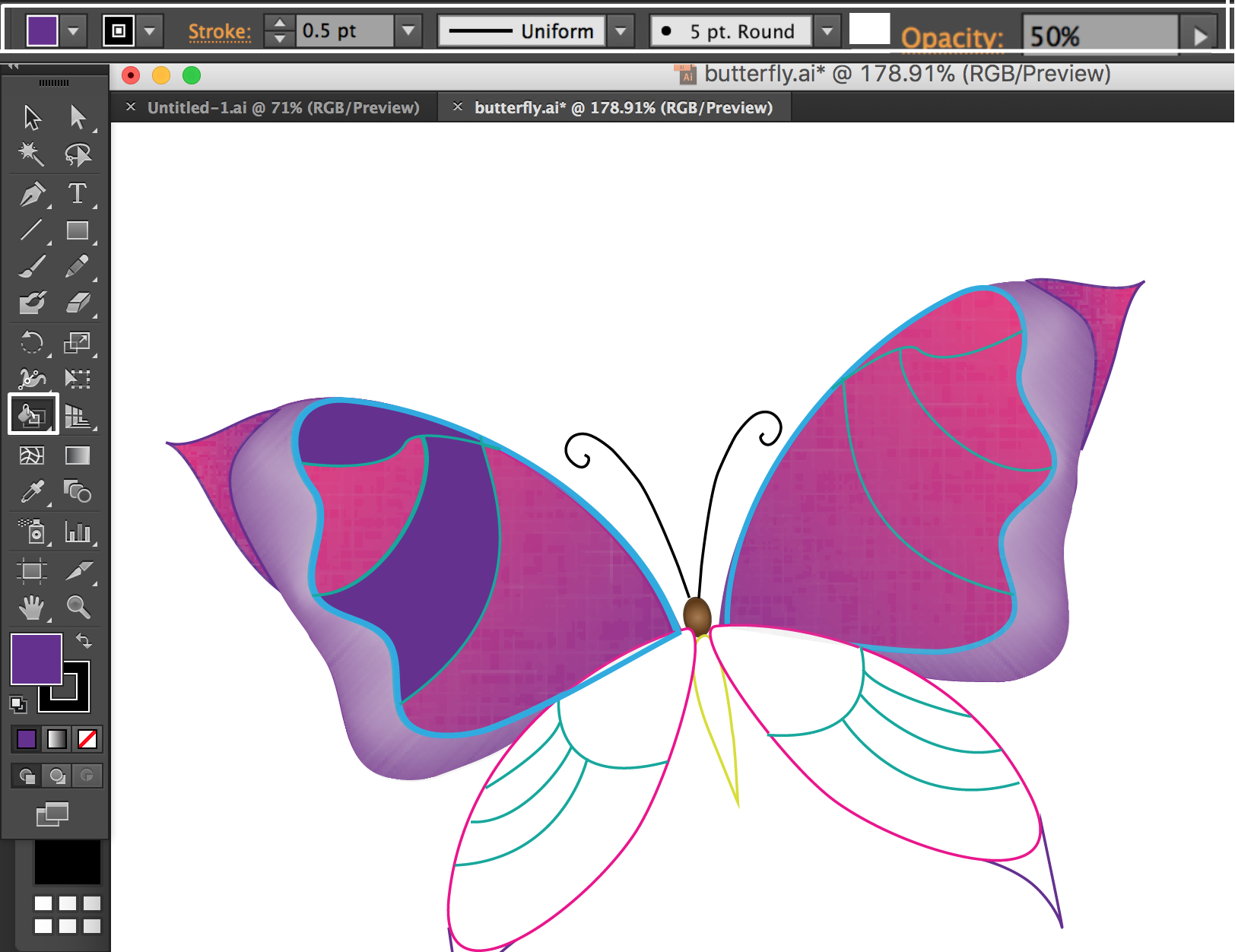
با تسلط بر ابزار انتخاب رنگ زنده، شما قادر خواهید بود تا پروژههای گرافیکی خود را به شکلی کارآمدتر و دقیقتر مدیریت کنید و نتیجهای حرفهای و جذاب به دست اورید. این ابزار به شما کمک میکند تا به طراحیهای خود ظاهری منحصر به فرد و دلخواه ببخشید.
کلام پایانی
در پایان آموزش ابزار سطل رنگ در ایلوستریتور، شما به درک کاملی از چگونگی استفاده از این ابزار دست یافته و میتوانید پروژههای گرافیکی خود را با دقت و سرعت بیشتری رنگآمیزی کنید. ابزار سطل رنگ یکی از ابزارهای کاربردی است که به شما اجازه میدهد تا بخشهای مختلف طراحی را به راحتی پر کرده و رنگها را به طور مؤثر و دقیق اعمال نمایید.
با یادگیری نکات و تکنیکهای مربوط به این ابزار، شما قادر خواهید بود تا تغییرات رنگ را به راحتی مدیریت کرده و رنگهای متنوعی را بدون نیاز به تلاش زیاد به طرحهای خود اضافه کنید. ابزار سطل رنگ در ایلوستریتور نه تنها سرعت کار را افزایش میدهد، بلکه به کیفیت نهایی طراحیها نیز افزوده و امکان ایجاد جلوههای بصری جذاب را فراهم میآورد.
پیشنهاد مطالعه: آموزش تایپوگرافی در ایلوستریتور به صورت گام به گام
یادگیری ایلوستریتور حرفهای با مکتب خونه
ایلوستریتور با قابلیتها و ابزارهای پیشرفتهای که ارائه میدهد میتواند سرعت و خروجی کارهای گرافیکی شما را تا چند سطح ارتقا دهد. اگر شما هم به دنبال یادگیری نرم افزارهای گرافیکی کاربردی و با رابط کاربری ساده هستید، در یادگیری ایلوستریتور غفلت نکنید. ایلوستریتور به شما کمک میکند طراحیهای خود را به شکلی حرفهای و دقیق به پایان برسانید.
برای یادگیری سراغ دورههای آموزشی پروژه یا تمرین محور بروید. تمرین و آموزش عملیاتی یادگیری به بهترین شیوه ممکن را برای شما فراهم میکند. مکتب خونه دورههای آموزش ایلوستریتور خود را دقیقا به همین شکل طراحی کرده است. همین حالا نگاهی به این دورهها بیندازید.